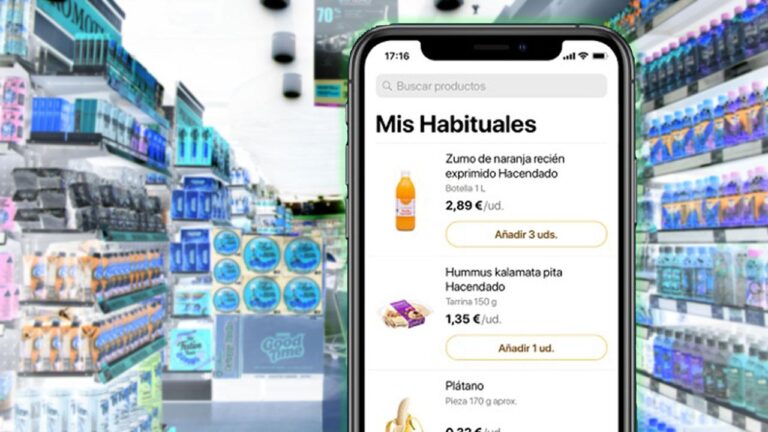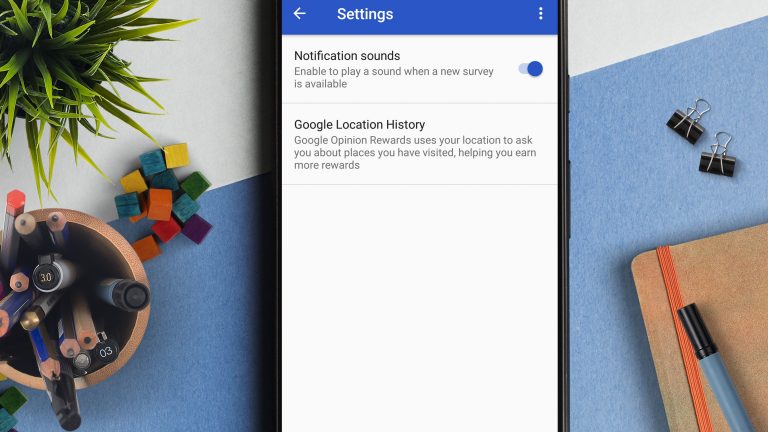Получите максимум удовольствия от Google Assistant с помощью этих голосовых команд
Перейти к:
Что спросить у Google Assistant:
Резюме:
Прежде чем разбудить Google Assistant на вашем устройстве, вы должны правильно настроить службу. Прежде всего, я рекомендую вам проверить в Play Store, нужно ли приложение Google обновить, и загрузить его, если оно доступно. После того, как вы установили последнюю версию Google, а затем Google Assistant, вы будете готовы к работе.
Если вы никогда раньше не использовали Google Assistant, не волнуйтесь, несмотря на его сложные возможности, его легко настроить. Если на вашем телефоне стоит Android Lollipop или более поздняя версия, нажмите и удерживайте кнопку «Домой», чтобы открыть Google Assistant.
- нажмите Дом кнопку на долгое время и запустите Google Assistant.
- Нажмите следующий на Встречайте своего нового Google Ассистента экран.
- Разрешите Google доступ к необходимой информации, нажав Да, я согласен.
- Теперь вы можете научить Ассистента распознавать ваш голос.
- Также можно включить обнаружение ключевого слова «Окей, Google» на любом экране, чтобы при необходимости ускорить активацию Ассистента. Для этого пройдите по этому пути в приложении Google: Настройки> Настройки (в разделе Google Ассистент) > Телефон> Обнаружение “Окей, Google” и включите его. Это означает, что вы активируете Ассистента каждый раз, когда говорите «Окей, Google», когда телефон не спит.
Поздравляю! Теперь вы открыли всевозможные возможности, от простого поиска веб-сайтов с помощью голоса до использования Google Assistant, чтобы быстрее открывать приложения или сохранять свое расписание!
Отправляйте сообщения через WhatsApp, Telegram или Viber
Сколько сообщений в WhatsApp, Viber, Telegram или любых других приложениях для обмена мгновенными сообщениями вы отправляете каждый день? Легко любить счет, но с этого момента вы можете сделать эту операцию еще быстрее, попросив Google напрямую отправлять вам сообщения!
Для этого вам просто нужно сказать «Окей, Google, отправь сообщение на [WhatsApp] к [Mom]: что мы делаем на ужин? »или скажите« Окей, Google, отправь сообщение на [WhatsApp] к [Mom]”и затем продиктуйте сообщение, которое хотите отправить. Если у вашего контакта более одного телефонного номера, вам будет предложено выбрать тот, на который вы хотите отправить сообщение.

Пусть Ассистент позаботится о ваших сообщениях / © NextPit
Открывайте веб-сайты и приложения прямо из Google Assistant
Чтобы открыть свой любимый веб-сайт, не отрывая пальца, вам просто нужно произнести ключевое слово «Перейти к …», за которым следует название сайта:
- “Перейти к [site (.com, etc.)]”.
- Пример: «Окей, Google, иди на androidpit.com».
Если вы хотите запустить приложение, например календарь, чтобы проверить свое расписание, после активации Google Assistant вам просто нужно сказать:
- “Начало [app]”.
- Пример: «Окей, Google, запустите календарь».
Вы можете запускать любые приложения, установленные на вашем устройстве. Будьте осторожны, чтобы использовать точное название приложения (то, что отображается под значком). Если у приложения необычное имя, это может быть довольно сложно (и неловко) добиться успеха в этом процессе.
Управляйте обязательствами с помощью Google Assistant
Google может стать вашим личным помощником и напомнить вам о ваших обязательствах, настроить для вас будильники и даже держать ваши заказы на Amazon под контролем. Все дело в знании правильных голосовых команд, которые нужно использовать в зависимости от запроса.
Создавайте напоминания
Вы обязательно должны не забыть оплатить счет за газ до конца недели, но вы слишком ленивы, чтобы вручную создать напоминание? Разбудите Google Assistant и произнесите следующую команду:
- Напомни мне [what] [when] [where]”.
- Пример: «Окей, Google, напомни мне оплатить счет за газ в пятницу в 8:00».
Google достаточно умен, чтобы создавать индивидуальные напоминания в зависимости от времени и места одним предложением. Но чтобы убедиться, что служба работает безупречно и точно знает, когда следует помнить о событии, вам необходимо настроить свои местоположения в настройках. Здесь у вас будет возможность зарегистрировать свой домашний или рабочий адрес и разрешить Google Assistant активироваться только в нужное время.
Установка будильника
Если вы хотите установить будильник с помощью приложения Часы / Будильник, вам потребуется другая голосовая команда:
- “Поставь будильник на [time]”.
- Пример: «Окей, Google, поставь будильник на завтрашнее утро в 19:30».
Создание календарных событий и управление ими
Вы можете спутать их с напоминаниями, но события означают все задачи, хранящиеся в приложении Календарь. С помощью Google Assistant и правильной голосовой команды вы можете создавать новые события, такие как прием к стоматологу или важная рабочая встреча, и просматривать их в любое время:
- «Создать мероприятие [type] [when (date and time)] [place]».
- “Каковы мои обязательства [when]”.
- “Когда[what]”.
- Пример: «Окей, Google, создай мероприятие в календаре: вечеринка с друзьями в воскресенье в 21:00 у меня»
Создавайте личные заметки в Evernote или Google Kee
Вы записываете каждую мелочь, потому что память играет с вами? Вам не нужно засорять календарь событий, вместо этого используйте альтернативную голосовую команду для отправки заметок напрямую в такие службы, как Evernote или Google Keep, или в свой почтовый ящик:
- “Окей, Google, расскажи Evernote [the thing]”.
Связывайтесь со своими контактами быстрее
Когда вам хочется связаться с людьми, не думайте, что Google Assistant просто найдет вам контакт, чтобы позвонить или открыть для вас приложение для сообщений. Google Assistant открывает более удобные способы связи с друзьями и даже подключается к вашим социальным сетям. Давайте посмотрим, что мы можем сделать, мы вместе увидим все голосовые команды, которые могут вам пригодиться.
Позвонить
Помните телефонные звонки? Раньше они были вещью. Но теперь с Google Assistant голос снова в моде. Есть несколько вариантов вызова ваших контактов с помощью Google Assistant.
Сказав «вызов», а затем имя контакта, вы можете начать звонок или выбрать, кому звонить из контактов, найденных Ассистентом. Если у вас есть несколько номеров, связанных с одним и тем же контактом, добавив метку этого номера (мобильный телефон, домашний, рабочий и т. Д.), Вам не придется вручную выбирать тот, который вам нужен.
- Вызов[tag][Contact]”,” Вызов[tag][number]”.
- Пример: «Окей, Google, позвони по работе, Джессика».
Отправить смс
С помощью Google Assistant вы можете открыть приложение для обмена сообщениями, а затем выбрать контакт и ввести текст сообщения вручную или сделать все с помощью голосовой команды, а служба сделает все за вас. Все, что вам нужно сделать, это использовать голосовую команду:
- «Отправить сообщение [contact] [message]».
- Пример: «Окей, Google, отправь SMS на мобильный телефон Филиппа, не забудьте купить молоко»
Отправить письмо
С помощью очень похожей голосовой команды вы можете отправлять электронные письма быстро и не утомляя пальцы. Тем не менее, я рекомендую вам ограничить использование службы короткими сообщениями электронной почты, поскольку в голосовой команде вы должны указать и тему электронного письма, и текст.
- Отправить электронное письмо по адресу[contact/email], предмет[subject], сообщение[message]”.
- Пример: «Окей, Google, отправь письмо по адресу test@androidpit.com, тема важна, сообщение, что ты классный!».
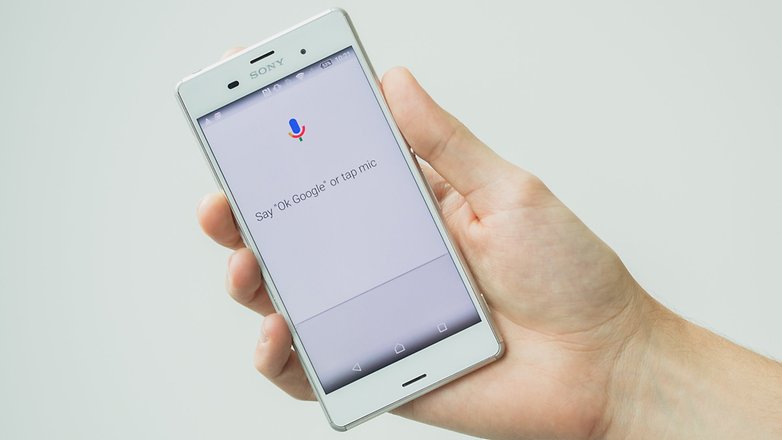
Просто скажите «Окей, Google» и затем введите нужную голосовую команду! / © NextPit
Получайте маршруты и прогнозы погоды с помощью Google Assistant
Не рискуйте заблудиться или отвлечься от вождения и максимально используйте все возможности Google Assistant для получения маршрутов, информации о местах, которые вы посещаете, и обновлений о погодных условиях в вашем следующем пункте назначения – и все это без каких-либо усилий.
Как проложить маршрут
Вы можете получить пошаговые инструкции по достижению поставленной цели прямо из Google Ассистента с помощью голосовой команды «Перейти к …». Если вместо этого использовать фразу «Маршрут к…», пункт назначения будет установлен в Google Maps или другом установленном браузере. Вы можете добавить используемый способ передвижения (общественный, велосипед, автомобиль, пешком) в конце предложения. Наконец, помните, что вы можете использовать настраиваемые местоположения:
- “Перейти к [Address]”.
- “Маршрут до [Address]».
- Пример: «Окей, Google, направление к мосту Золотые Ворота».
Получите информацию о вашем местоположении
Вы можете узнать обо всем, что вам нужно сделать в городе, который вы посещаете, или найти лучший ресторан в вашем районе, вам просто нужно выбрать правильный запрос для Google Ассистента. Указав «ближайший» в конце предложения, вы найдете места вокруг вашего текущего местоположения.
- «Найти / где находится [target]».
- «Найти / где ближайший [target]».
- Пример: «Окей, Google, найди ближайший бар».
Будьте в курсе погоды
Сразу же узнайте часовой пояс или погоду в любой точке мира с помощью этих голосовых команд:
- «Который час в [place]? »
- «Какая / как погода в [place]? »
- Пример: “Окей, Google, чойсейчас погода в Портленде [Wednesday] собирается быть?”
Спросите всезнающего Google Ассистента
Вы сможете задать Google Ассистенту все, что угодно, от возраста Брэда Питта до формулы для определения периметра равнобедренного треугольника, а благодаря быстрому поиску в Google вы получите ответ, который ищете.
Но помимо общих вопросов вы можете воспользоваться этим удобным голосовым помощником, чтобы облегчить повседневную жизнь благодаря интегрированным услугам переводчика, словаря, бухгалтера, калькулятора и многому другому.
Вот несколько голосовых команд, которые могут оказаться полезными:
- “Перевести [word] [language]”.
- “Что значит [word] подлый?”
- “Какая цена [thing]? “
- Квадратный корень[number]”,”[number] делить / плюс / минус / умножать на / делить на[number]”.
- “Что [measurement / currency …] в [measurement / currency …]? “
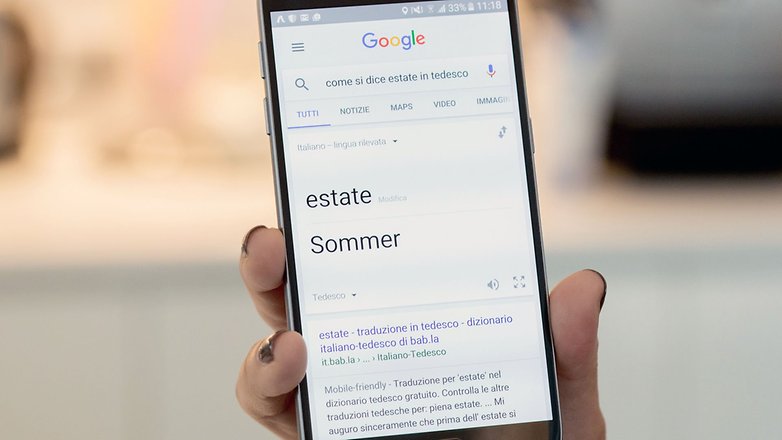
Google Assistant может переводить между разными языками / © NextPit
Играйте с Google Assistant в свободное время
Мы только начали понимать, на что способен Ассистент? Возможности безграничны, и мы никогда не сможем вставить их в одну статью. Стоит иметь в виду, что голосовые команды Google Assistant также могут помочь вам управлять музыкой, изображениями, книгами, фильмами и другими медиа и действиями.
Управляйте своей музыкой
Слушайте свои песни, выбирайте песню, которую вы слушаете вокруг или по радио, открывайте для себя треки исполнителя или включайте радиостанцию с помощью “Мне повезет” в Google Play Music (с активным Безлимитным):
- “СлушатьMake the most of Google Assistant with these voice commands”.
- “Что это за трек?”
- “Играть [artist]».
- «Включи музыку».
Найдите интересные изображения
Получите изображения или фотографии всего, что вы хотите немедленно найти:
- «Показать фото / изображения [subject]”..
Управляйте фильмами и книгами
Смотрите фильмы и читайте книги, купленные в Play Store:
- “СмотретьMake the most of Google Assistant with these voice commands”. ЧитатьMake the most of Google Assistant with these voice commands”.
Получите доступную помощь дома с Google Home Mini
Мелочи
Спросите у Google Ассистента все, что хотите знать о знаменитости:
- Пример: «Где был [James Dean] родившийся?”
После того, как вы указали тему, вы можете продолжить задавать вопросы, не повторяя их снова.
Google суммирует все, что вы можете спросить у голосового помощника, в выделенная веб-страница, но для вашего удобства мы обобщили различные виды команд ниже:
- Люди: «Когда родился Барак Обама?» / “Кто изобрел сотовый телефон?”
- Время: «Когда в Гонконге заходит солнце?» / “Который час в Нью-Йорке?”
- Погода: «Зонтик мне понадобится во вторник?» / “Насколько холодно будет в воскресенье?”
- Преобразования: “Что такое 5,5 дюймов в см?” / “Перевести 399 долларов в евро”
- Математика: «Как 16 разделить на 4?» / “Что составляет 90% от 200 долларов?”
- Управление приложениями: «Отправь сообщение» … «Эми Хокнелл» … »с помощью WhatsApp« … »Привет, Эми [period] Как поживаешь [question mark]”. /” Отключить Bluetooth “
- Определения: «Определить остракизм»
- Будильники: «Установить будильник на 6.40»
- Календарь: «Покажи мне завтрашние встречи»
- Gmail: «Написать письмо Дарье» … «приглашение на вечеринку» » [dictated with punctuation included]” … “Отправить”.
- Телефон: «Позвони маме»
- Перевести: “Как будет прачечная по-немецки?”
- Напоминание: «Напомнить мне заплатить садовнику»
- Навигация: «Где находится памятник Вашингтону?»
- Спорт: «Результаты Vikings vs Saints»
- Информация о рейсе: “Рейс FR 5203”
- Браузер: «Открыть androidpit.com»
- Кино и ТВ: «Какие лучшие фильмы 2019 года?
- Музыка: “Играем Мы чемпионы”
Ключевое слово, о котором следует помнить при вызове Google Assistant, – это просто говорить естественно. Говорите так, как если бы вы разговаривали с другим человеком, учитывая, что Ассистент еще недостаточно умен, чтобы понимать и выполнять слишком длинные требования. Однако со временем Ассистент станет более эффективным и будет учиться на ваших потребностях и ваших ошибках.
Что вы думаете о голосовом помощнике Google? Готовы ли вы доверять Google Assistant в повседневной жизни?